então escreva sua avaliação
UltData: Ferramenta de Recuperação do WhatsApp sem backup
Recuperar mensagens apagadas do WhatsApp & Mídia para Android & iPhone.
UltData WhatsApp Recovery
Recuperar dados do WhatsApp sem backup
Como o aplicativo de mensagens instantâneas mais popular do mercado, o WhatsApp desempenha um papel essencial na nossa comunicação diária. Sendo assim, é fundamental saber como resolver problemas de travamento do WhatsApp, pois falhas inesperadas podem causar grandes transtornos.
Além de o WhatsApp travar no iOS 13/12/11/10/9/8, existem várias outras razões desconhecidas que podem causar falhas inesperadas. A seguir, vou compartilhar 4 métodos eficazes para usuários de iPhone.
Este é um método simples para resolver casos em que a interface do WhatsApp congela e não responde:
Se o WhatsApp estiver fechando sozinho repetidamente e você não conseguir abri-lo ou receber mensagens, tente reiniciar o seu iPhone 7. Para isso, pressione e segure o botão Power e o botão Home ao mesmo tempo por aproximadamente 10 segundos. A tela do iPhone ficará preta. Depois, ligue o dispositivo novamente e verifique se o WhatsApp voltou a funcionar normalmente.
Se você instalou o aplicativo do Facebook recentemente e ativou a opção Sincronizar Contatos, isso pode estar causando o travamento do WhatsApp. Para corrigir esse problema, siga os passos abaixo:
Acesse a seção de amigos do Facebook, toque em Sincronizar no canto superior direito e deslize a opção de Ativado para Desativado.
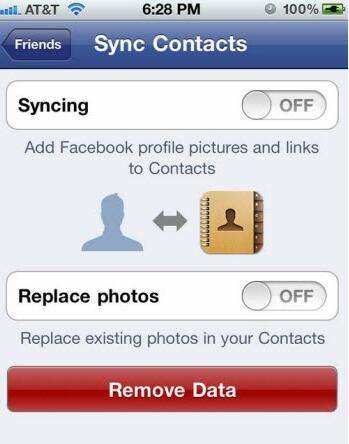
Se nenhum dos métodos anteriores resolveu o problema e o WhatsApp continua travando no iPhone, a melhor solução pode ser reinstalar o aplicativo. Siga os passos abaixo:
É importante lembrar que essa ação pode resultar na perda de dados do WhatsApp caso você não tenha feito um backup anteriormente. Mas não se preocupe! Existe uma ferramenta confiável que pode recuperar mensagens apagadas do WhatsApp de forma simples e gratuita: Tenorshare UltData WhatsApp Recovery. Clique aqui para aprender como usá-la.
Se você quer evitar a frustração de perder suas conversas no WhatsApp, siga estas três dicas essenciais:
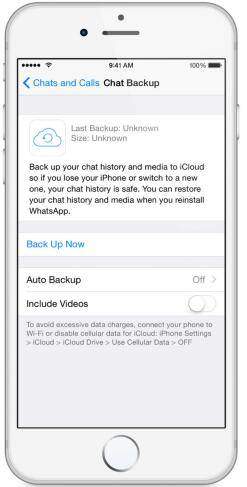
Agora você já sabe como corrigir o WhatsApp travando no iPhone e, mais importante, como evitar a perda de mensagens importantes!
então escreva sua avaliação
Por Miguel Coelho
2025-12-13 / WhatsApp
Avalie Agora!